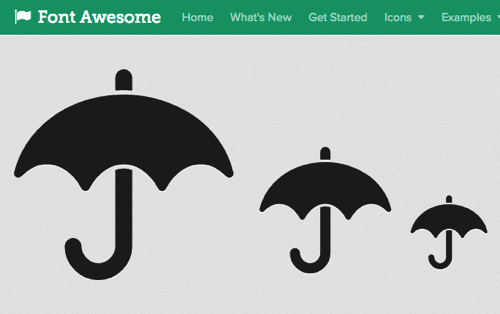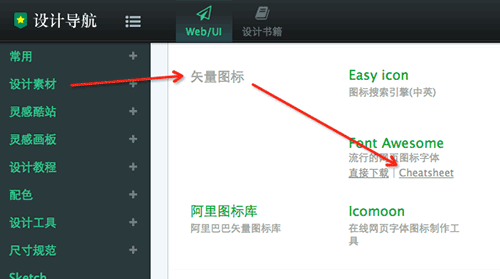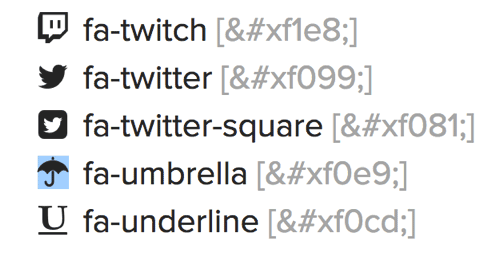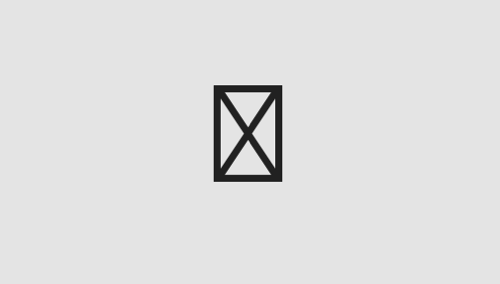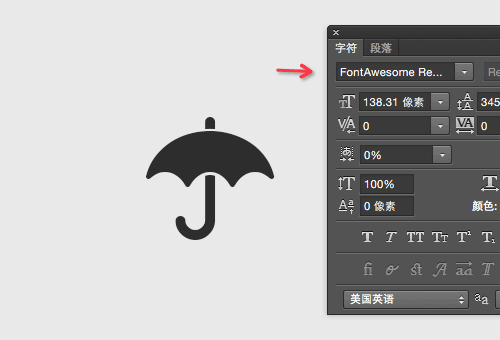UI设计福利 在Photoshop上直接使用FontAwesome图标!
摘要: 估计很多前端人员都知道FontAwesome是一套免费而且好用的Web字体图标,只要在CSS引入这个字体icon,它就可以直接通过class来生成一个图标,而且免费使用。目前图标数量已经更新至585个之多,包含常用的APP UI应用图 ...

扫一扫 
扫一扫 
扫一扫 
扫一扫 估计很多前端人员都知道FontAwesome是一套免费而且好用的Web字体图标,只要在CSS引入这个字体icon,它就可以直接通过class来生成一个图标,而且免费使用。目前图标数量已经更新至585个之多,包含常用的APP UI应用图标、品牌图标等。 今天教大家如何将FontAwesome直接在Photoshop或AI上使用,这样日后做UI设计也方便多了,下面我们说说方法。
STEP 1:下载Fontawesome字体官方下载地址:http://fortawesome.github.io/Font-Awesome 下载后,将TTF文件安装到系统的字体目录。 STEP 2:在PS或AI上使用Font Awesome图标字体打开Cheatsheet页面:fortawesome.github.io/Font-Awesome/cheatsheet/ Tips:如果觉得这个网址不好记,可以在设计导航的素材的图标栏目找到Font Awesome打开。
选中你需要的图标,复制,如下图:
STEP 3:在PS或AI上粘贴上去(文字输入状态下),这时你可能看到是这样的,别急,看下面。
那是因为我们没有选择字体,把字体选择为Font Awesome就OK了,如下图:
好了,如果还有不懂的请在本文下方留言,设计达人网小编看到会一一回复的。 手机扫一扫,阅读下载更方便˃ʍ˂ |
@版权声明
1、本网站文章、帖子等仅代表作者本人的观点,与本站立场无关。
2、转载或引用本网版权所有之内容须注明“转自(或引自)网”字样,并标明本网网址。
3、本站所有图片和资源来源于用户上传和网络,仅用作展示,如有侵权请联系站长!QQ: 13671295。
最新评论